制作Windows系统母盘通常意味着创建一个可启动的USB或光盘,用于安装Windows操作系统。以下是一个基本的步骤指南,用于在Windows系统上制作可启动的USB或光盘来安装Windows操作系统:
制作可启动USB驱动器
1. 下载Windows安装文件: 访问微软的官方网站,下载Windows的ISO文件。确保选择与你的硬件兼容的版本(32位或64位)。
2. 准备USB驱动器: 准备一个至少8GB的USB驱动器。 备份USB驱动器上的所有数据,因为此过程将格式化驱动器。
3. 使用Windows Media Creation Tool: 下载并运行Windows Media Creation Tool。 选择“创建安装介质(USB闪存驱动器、DVD或ISO文件)给另一台PC”。 按照提示操作,选择语言、Windows版本和体系结构,然后选择USB驱动器作为目标介质。
4. 使用Diskpart工具(如果需要手动创建): 打开命令提示符(以管理员身份运行)。 输入`diskpart`命令。 使用`list disk`命令找到USB驱动器的盘符。 使用`select disk`命令选择USB驱动器。 使用`clean`命令清除USB驱动器上的所有数据。 使用`create partition primary`创建一个主分区。 使用`select partition 1`选择该分区。 使用`active`命令激活分区。 使用`format fs=fat32`命令格式化分区。 使用`assign`命令分配一个驱动器号。 使用`exit`退出Diskpart工具。
5. 复制安装文件: 将下载的Windows ISO文件中的所有内容复制到USB驱动器上。
制作可启动DVD
1. 下载Windows安装文件: 同上,访问微软官方网站下载Windows ISO文件。
2. 刻录ISO文件到DVD: 使用Windows自带的“Windows资源管理器”或第三方软件(如ImgBurn、Nero等)。 将ISO文件刻录到空白DVD上。
注意事项
确保你的电脑支持从USB或DVD启动。你可能需要在BIOS或UEFI设置中更改启动顺序,以优先从USB或DVD启动。 在进行任何操作之前,请确保你拥有Windows操作系统的有效许可证。 制作系统安装介质时,请遵循软件许可协议。
更新和安全
制作系统母盘后,请确保定期更新Windows以获取最新的安全更新和功能更新。 遵守中国的法律法规,确保软件使用的合法性。
通过以上步骤,你应该能够制作一个Windows系统的安装介质。如果有任何疑问或遇到问题,可以参考微软官方的技术支持或社区论坛。
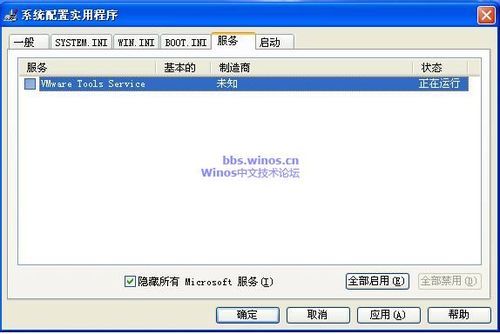
随着电脑的普及,系统母盘的制作成为了许多用户必备的技能。本文将详细讲解如何制作Windows系统母盘,帮助您轻松应对系统安装和备份的需求。
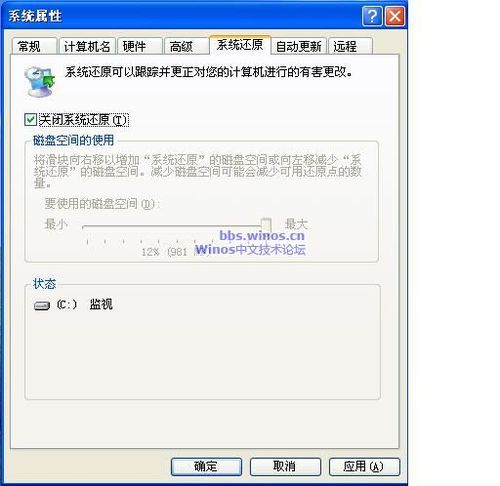
在开始制作Windows系统母盘之前,我们需要做好以下准备工作:
一台可以正常使用的计算机
一张Windows系统安装光盘或ISO镜像文件
一个U盘或移动硬盘,用于制作启动盘
虚拟光驱软件(如UltraISO)
系统备份和恢复软件(如GHOST)
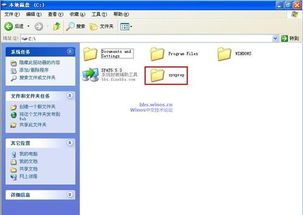
首先,我们需要将Windows系统安装光盘或ISO镜像文件制作成启动U盘。以下是制作启动U盘的步骤:
将U盘插入电脑,并打开虚拟光驱软件。
在虚拟光驱软件中,选择“打开”按钮,并找到Windows系统安装光盘或ISO镜像文件。
选择“写入硬盘镜像”功能,并选择U盘作为目标设备。
点击“开始写入”按钮,等待写入过程完成。
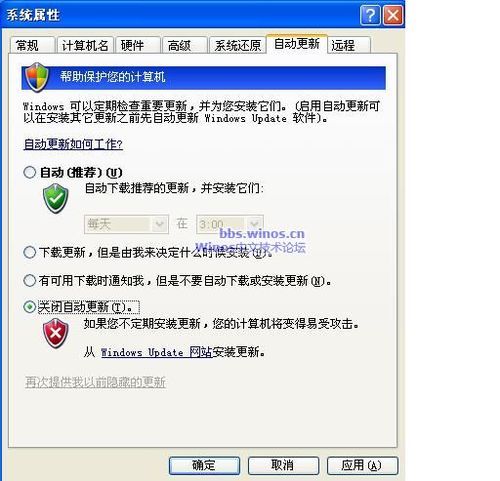
制作好启动U盘后,重启电脑,并按F2或Delete键进入BIOS设置。将第一启动设备设置为U盘,并保存退出。重启电脑后,即可进入PE环境。
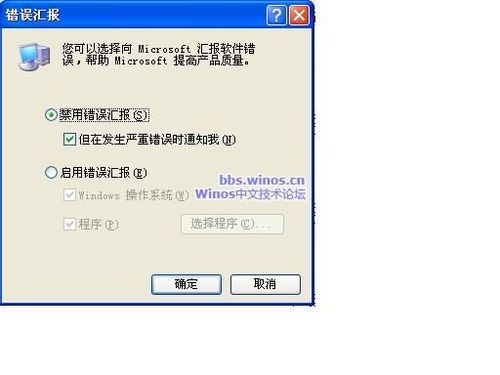
在PE环境中,我们可以使用系统备份和恢复软件(如GHOST)制作系统母盘。以下是制作系统母盘的步骤:
打开GHOST软件,选择“克隆”功能。
选择源盘,即需要备份的系统分区。
选择目标盘,即用于存放系统母盘的U盘或移动硬盘。
点击“开始克隆”按钮,等待克隆过程完成。

在制作系统母盘的过程中,需要注意以下几点:
确保源盘和目标盘的分区大小合适,避免在克隆过程中出现错误。
在克隆过程中,请勿断电或重启电脑,以免损坏系统。
制作系统母盘后,请将U盘或移动硬盘妥善保管,以防丢失或损坏。
Windows系统母盘制作、系统备份、GHOST、启动U盘、PE环境